Steam客戶端UI更新隆重推出筆記功能詳情是怎麼樣的?很多小夥伴可能還不清楚遊戲中這種情況吧,其實還挺簡單的,為了讓大家更快過關遊戲,小編為大家整理分享了相關的攻略心得,一起來看看吧!
新框架,新基礎
在此次更新中,一些最具影響力的變化並不是立即可見的;許多努力都放在了改變我們在Steam 桌面用戶端、大螢幕模式和Steam Deck 間共享程式碼的方式上。 這些改變也意味著新功能會得到更快的實作和迭代。 例如,由於程式碼庫共享,此次更新中的許多功能(如介面中的「筆記」)將在Steam Deck 上同步推出。
Steam 換新裝
此更新還為整個Steam 帶來了有針對性的視覺和可用性改進——我們已經檢查並更新了對話框、選單、字體和顏色。 Steam 主標頭和腳標、設定以及截圖管理器都有更新UI,而得到更新之處還遠不止於此。

更豐富、更實用的通知
Steam 通知得到了更新和改進,變得更加實用。 綠色鈴鐺僅在有真正的新資訊時才會點亮。 托盤視圖僅限於新通知,此外還有一個「查看全部」頁面,顯示歷史通知。 我們還新增了新的通知細節設定,讓您可以控制看到哪些通知,以及在哪裡看到通知。

重新設計了遊戲內介面
我們徹底重造了遊戲內介面(可在遊戲中透過Shift+Tab 存取)。 遊戲內介面有了全新的使用者介面,並添加了更多實用性工具,讓各位的自訂可以更進一步。 新的工具列讓您可以在遊戲中存取您需要的任何功能:好友聊天、成就進度、指南、討論、瀏覽器等,應有盡有。
我們挑選了幾個預設顯示的窗口,您也可以挑選並自訂想要在自己的介面中看到的內容——所有遊戲均可自訂不同的顯示視窗。
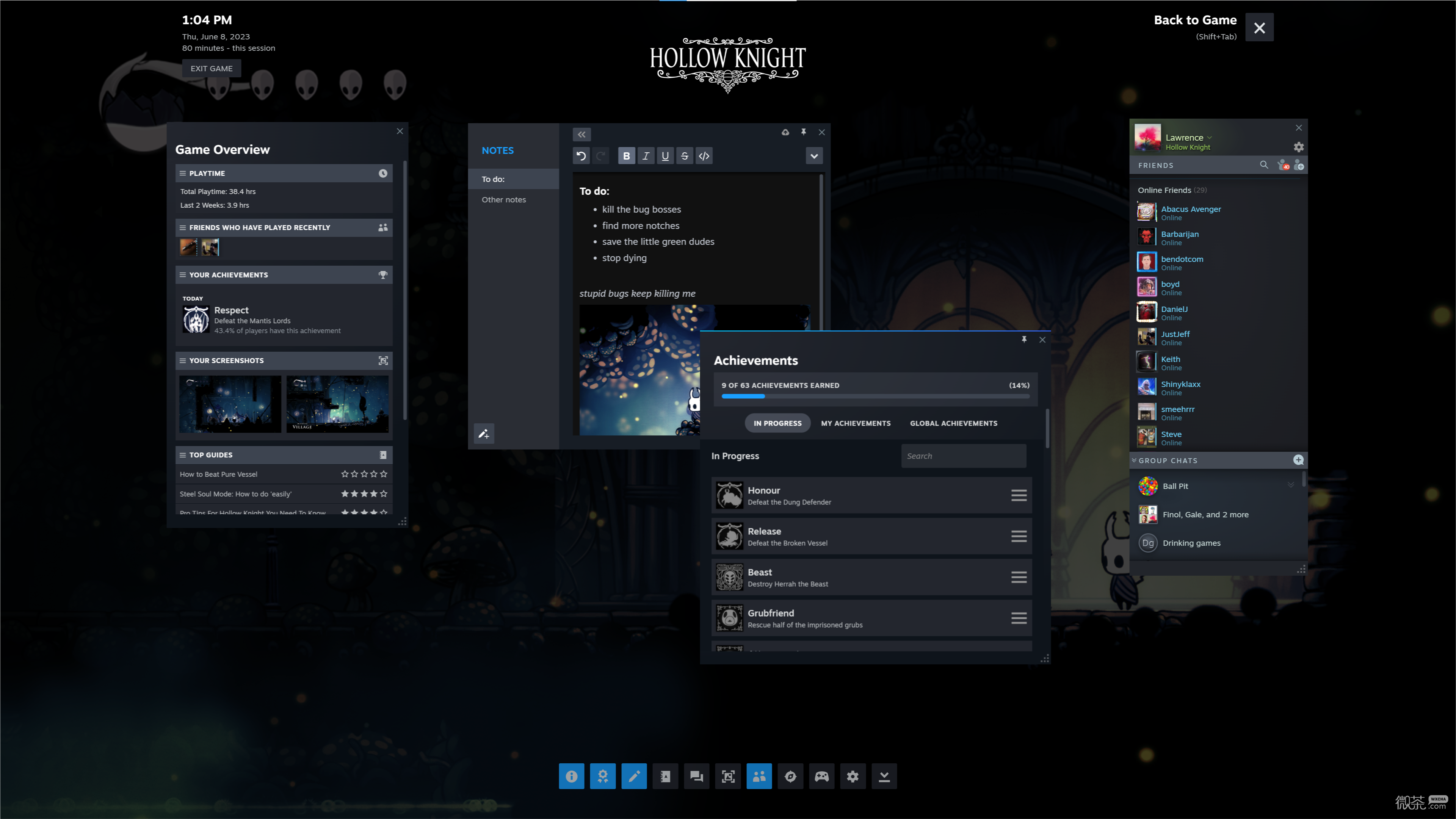
隆重推出筆記
全新的筆記功能讓您可以為您正在玩的遊戲做筆記。 這項功能有著富文本格式選項,可以貼上圖片,且每個遊戲可記錄多個筆記,就算在離線模式中也可以使用。 筆記將按遊戲保存,並將同步到您登入的其他PC(或Steam Deck!) 中。 除了Steam 介面外,在遊戲詳情頁面上也可以存取。
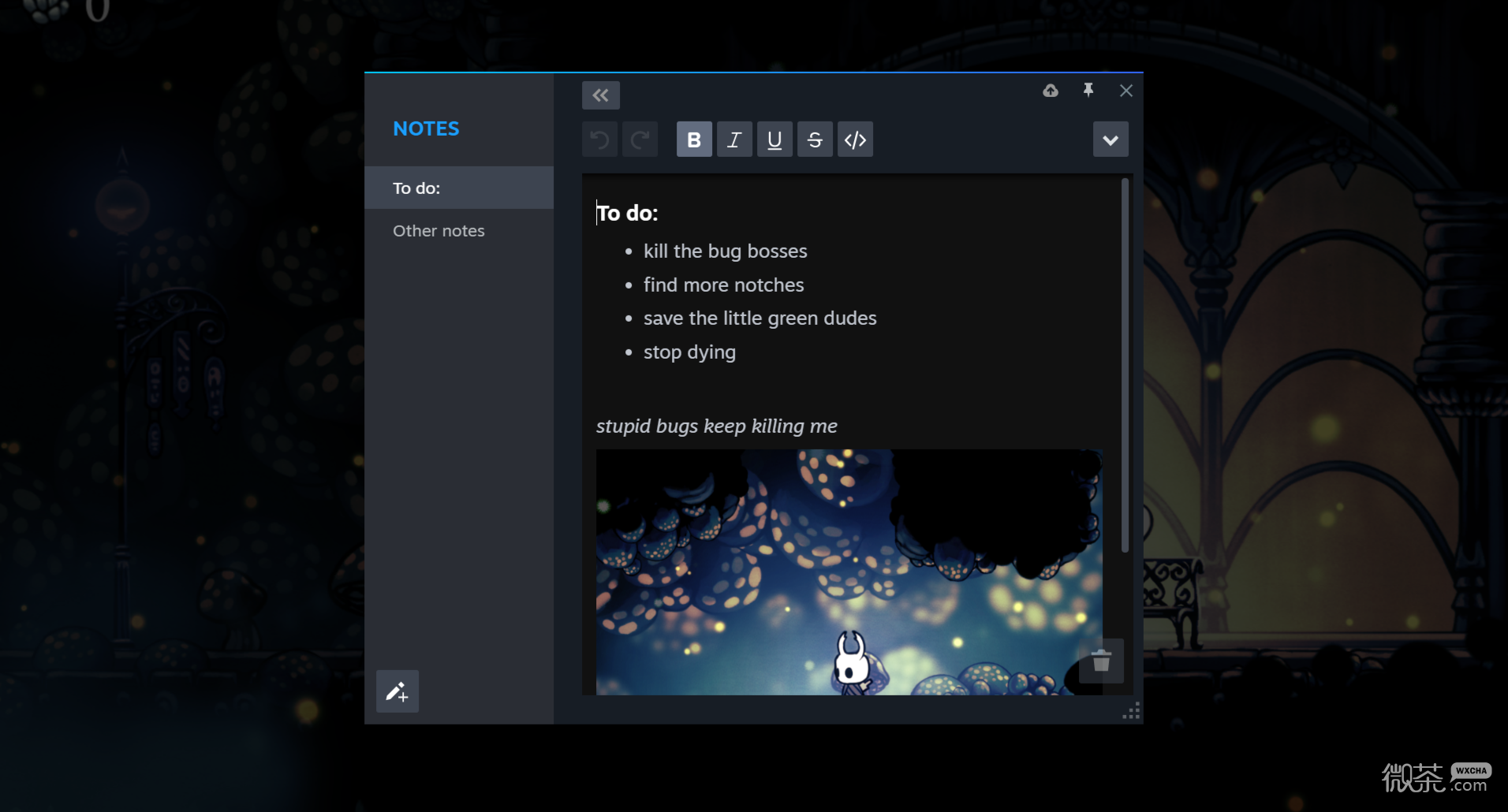
在遊戲中固定窗口
我們還添加了從Steam 介面固定視窗的功能,這樣它們就可以在遊戲中顯示於遊戲之上了。 這些視窗的不透明度等級是可調的,只有視窗的內容會被固定——不會包括標題列和其他無關的使用者介面。 此新功能可用於存取筆記、指南、討論、成就,以及網頁瀏覽器。 這項功能非常適合在進行遊戲的同時記錄進度或查看指南,也非常適合有三頭六臂的玩家邊玩遊戲邊看電影。

還有更多...
這還不是全部! 現在介面中包含一個「遊戲概覽」面板,讓您可以在一處盡覽自上次玩遊戲以來發生了什麼。 這裡會顯示您正在取得的成就、哪些朋友也在玩、熱門指南、新聞等等。 此外,在遊戲內介面中以及桌面用戶端中,瀏覽器、成就和截圖管理器視窗也都更新了。

控制器體驗也有改進。 連接手把後,遊戲中介面現包含Steam Deck 中更新的控制器配置器,且在桌面用戶端中進行遊戲時,現在可以使用虛擬選單。
Mac 及Linux
透過本次更新中在技術上所做的努力,現在可以為Mac 和Linux 版本的Steam 啟用硬體加速,讓這兩個版本的Steam 與Windows 版本同樣強大。 您應該會看到更流暢的動畫和滾動效果以及更靈敏的UI。
Steam客戶端UI更新隆重推出筆記功能詳情這邊攻略就分享到這裡,大家在玩遊戲的時候一定要善於查詢攻略,更對關於steam的遊戲攻略本站小編都已經專門給大家進行了匯總,方便大家查閱。